[好App推一推] PingChat! - 免費的SMS
在這裡雖然是第一炮的 Android App 介紹,其實在 Mobile01、Plurk、Twitter、Facebook 已經開始了幾篇了的好App推一推。
其實之前也有大集燴的 Apps 介紹文,不過被納入到手機使用體驗文內。
小弟會為那些文加回 [Android App] 的標籤。
而新的介紹文會主力一文一App的形式行進。
 免費,每個人都喜歡,每個人的字典中第一頁內的字眼!
免費,每個人都喜歡,每個人的字典中第一頁內的字眼!
短訊,白紙黑字清晰可見,不怕說錯聽錯忘記了的通訊手段!
短訊的特性是短少簡便,傳送快,沒有誤傳,沒有手機平台沒有的功能!
可是短訊並非免費,內網、跨網的收費不同,國際短訊的收費更讓人呱呱叫!
而且短訊是有字數限制,還有多媒體短訊的圖片和聲音短訊,吸引力高叫價更高!
Messager 這類通訊軟件可以解決這類問題,不過因為和電腦端整合,所以程式大,傳送的資料更大,手機的硬體和網路通訊力的要求更大,電力消耗更加大無可大!
那有沒有更好的方案,可以像短訊一樣的特性,而由像 Messager 的強大?
PingChat! - 一套以短訊格式為基礎開發的通訊軟件,橫跨三大智慧型手機平台,文字、圖片、音訊的通訊以網路進行。
由於比 Messager 這類怪獸嬌小,沒有甚麼使用者狀態之類的東西,使用者只要設定一個 ID 就可以跟不同平台的使用者互傳訊息。
PingChat! 承繼了 SMS 的便利,也包攬了 Messager 的強大。
============================================
開啟程式,首先看到的是介紹軟體的歡迎畫面,以及設定畫面。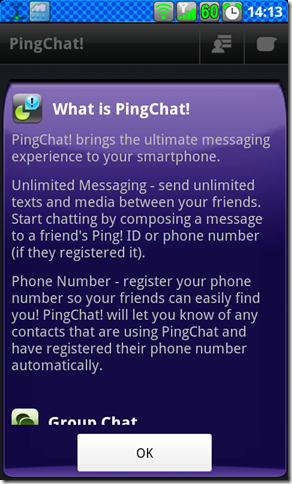
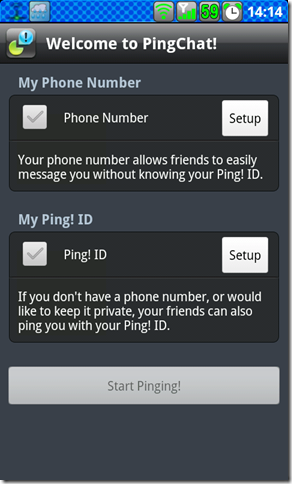
設定上沒有太多東西,因為只是單純的短訊功能。
先設定電話號碼,按一下 Phone Number 右邊的 Setup。
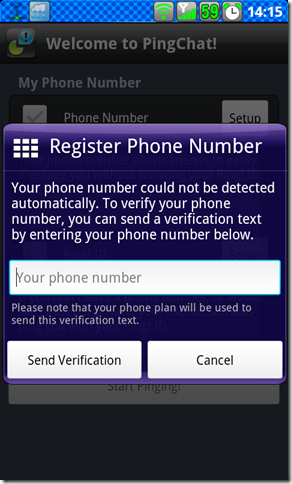
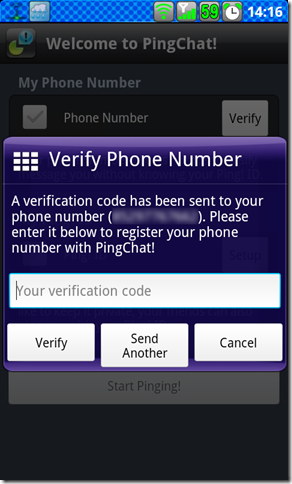
輸入自己的手機電話號碼,不用區號,按 Send Verification。
程式會以SMS發送一個 Verification code,輸入後按 Verify。
之後便到設定 Ping! ID,按一下 Ping! ID 右邊的 Setup。
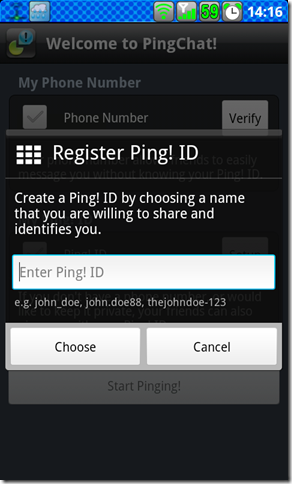
輸入自己想要的 Ping! ID,按 Choose。
小弟是以自己的 Name.Nickname 來設定,這樣朋友會知道是自己,也很難跟別人相同。
當完成後,程式應該會回到最初那一頁。
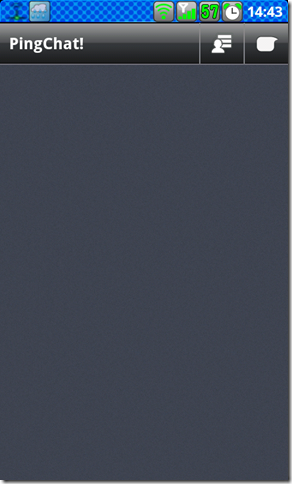
這一頁是開啟程式後的頁面,會顯示所有對話群組。
由於是剛開始,所以是空白的。
先按一下 Menu 鍵,選 Settings。
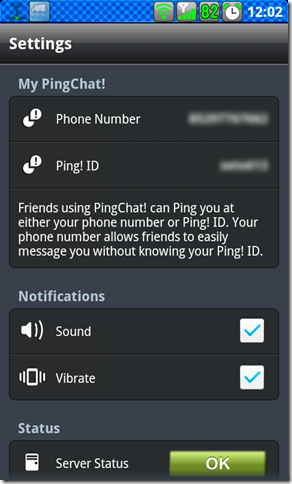
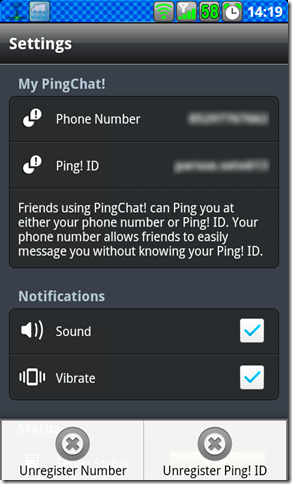
可以看到剛才所設定的東西,也有通知設定,以及伺服器狀態。
按一下 Menu 鍵可以取消登記電話號碼和 Ping! ID。
按 Back 回到剛才那一頁。
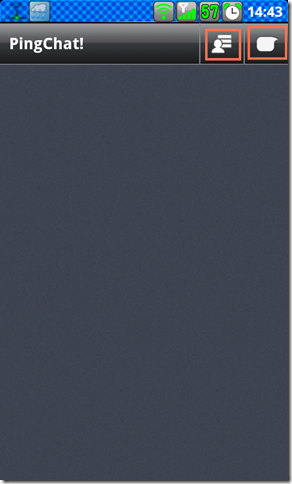
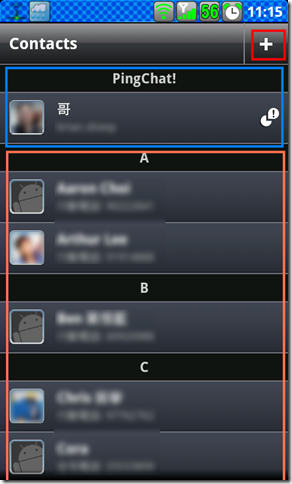
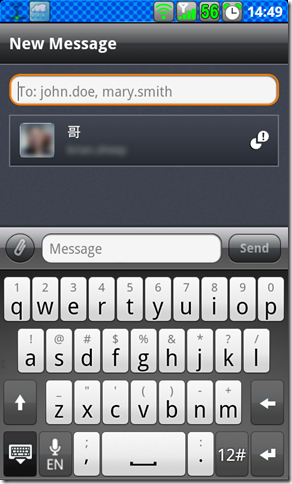
在右上角的兩個按鈕,分別是連絡人清單和新訊息。
連絡人清單中,先會顯示 Ping! ID 的連絡人,然後是手機連絡人。
新訊息頁面可以輸入 Ping! ID、選擇 Ping! ID、和輸入訊息或附件。
在連絡人清單的右上方,按一下 + 按鈕可以新增 Ping! 連絡人。
也可以直接發送訊息到新的 Ping! 連絡人,會自動新增的。
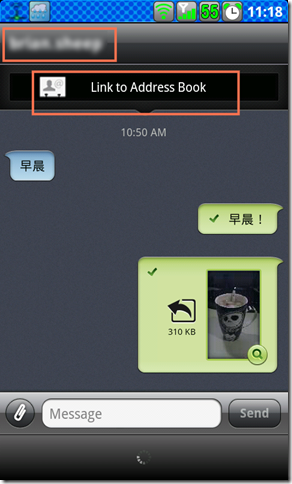
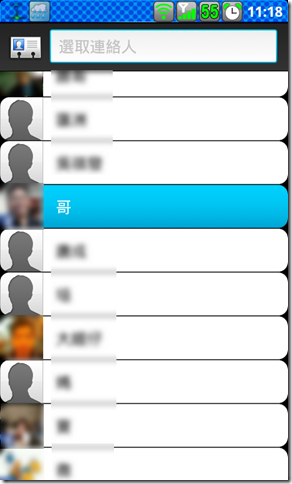
在新的連絡人通訊頁的最上方,有該連絡人的 Ping! ID。
PingChat! 可以把 Ping! ID 連繫到 Google 連絡人中,只要按一下 Link to Address Book,選擇連絡人。
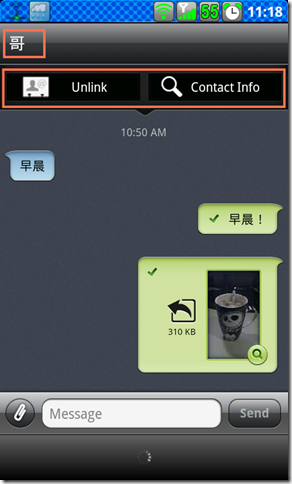

這樣 Ping! ID 會顯示成 Google 連絡人名稱,在 Google 連絡人資料內則多了一項 PingChat 的資料,即使是換機、重設,PingChat! 跟 Google 連絡人的資料連結也會保留。
按一下 Unlink 可以移除連結。
要發送訊息的話很簡單,跟用 SMS 沒有分別。
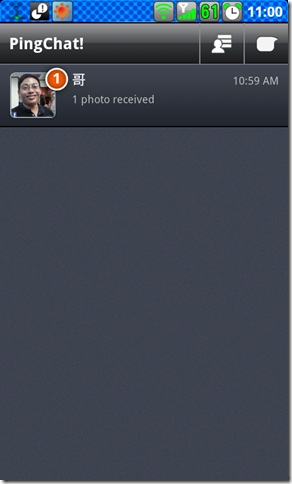
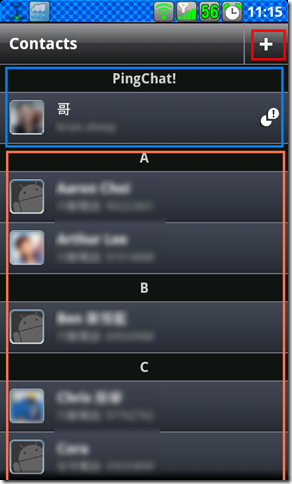

可以按一下訊息群組。
可以按一下連絡人(如選取手機連絡人的話,會直接打開系統預設的短訊程式)。
也可以在新訊息開始新的訊息群組。
當收到新的訊息時,會有通知,按一下會開啟程式。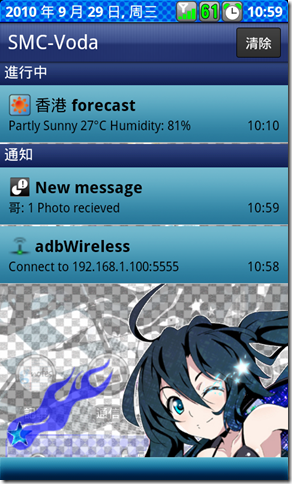
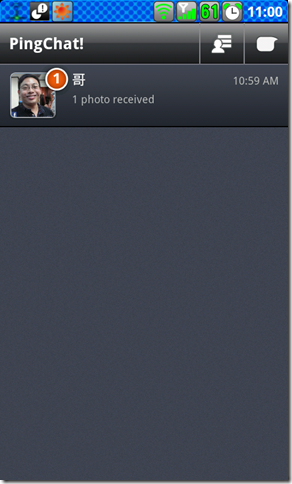
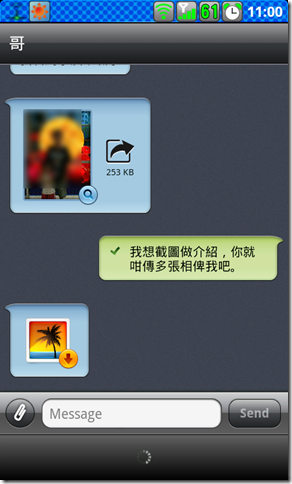
圖片和音訊要按一下才下載,下載後會存起來,不用再下載,隨時可以看。
============================================
注意事項:
============================================
============================================
其實之前也有大集燴的 Apps 介紹文,不過被納入到手機使用體驗文內。
小弟會為那些文加回 [Android App] 的標籤。
而新的介紹文會主力一文一App的形式行進。
 免費,每個人都喜歡,每個人的字典中第一頁內的字眼!
免費,每個人都喜歡,每個人的字典中第一頁內的字眼!短訊,白紙黑字清晰可見,不怕說錯聽錯忘記了的通訊手段!
短訊的特性是短少簡便,傳送快,沒有誤傳,沒有手機平台沒有的功能!
可是短訊並非免費,內網、跨網的收費不同,國際短訊的收費更讓人呱呱叫!
而且短訊是有字數限制,還有多媒體短訊的圖片和聲音短訊,吸引力高叫價更高!
Messager 這類通訊軟件可以解決這類問題,不過因為和電腦端整合,所以程式大,傳送的資料更大,手機的硬體和網路通訊力的要求更大,電力消耗更加大無可大!
那有沒有更好的方案,可以像短訊一樣的特性,而由像 Messager 的強大?
由於比 Messager 這類怪獸嬌小,沒有甚麼使用者狀態之類的東西,使用者只要設定一個 ID 就可以跟不同平台的使用者互傳訊息。
PingChat! 承繼了 SMS 的便利,也包攬了 Messager 的強大。
- 由於使用網路,所以不會被營運商收取任何短訊費用。
- 同上理由,短訊不受地理所限,也沒有圖文聲畫的分別。
- 短訊不再有字數限制,不會有 SMS2 SMS3 之類的訊息收費。
- 基本的群發訊息不用說,Messager 的群組會話也可以實現。
- 使用簡單,跟手機上的短訊系統如出一轍,不用費時適應。
先在 Market 上下載和安裝好 PingChat!。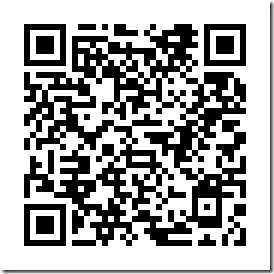
============================================
開啟程式,首先看到的是介紹軟體的歡迎畫面,以及設定畫面。
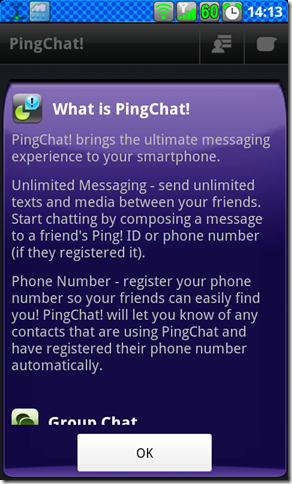
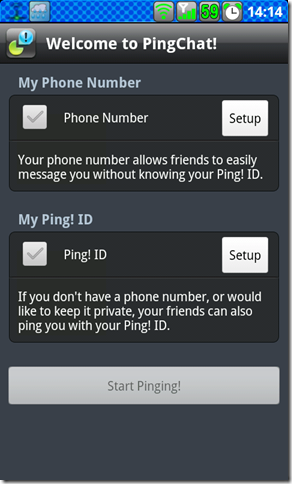
設定上沒有太多東西,因為只是單純的短訊功能。
先設定電話號碼,按一下 Phone Number 右邊的 Setup。
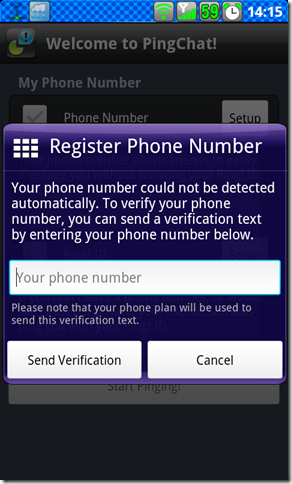
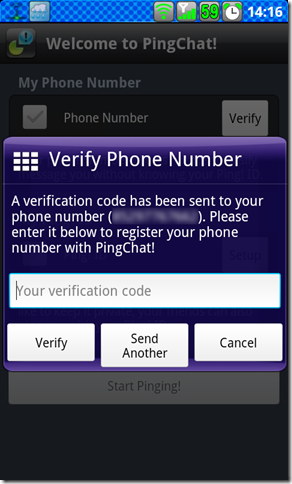
輸入自己的手機電話號碼,不用區號,按 Send Verification。
程式會以SMS發送一個 Verification code,輸入後按 Verify。
之後便到設定 Ping! ID,按一下 Ping! ID 右邊的 Setup。
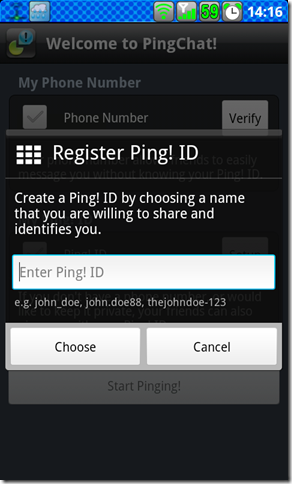
輸入自己想要的 Ping! ID,按 Choose。
小弟是以自己的 Name.Nickname 來設定,這樣朋友會知道是自己,也很難跟別人相同。
當完成後,程式應該會回到最初那一頁。
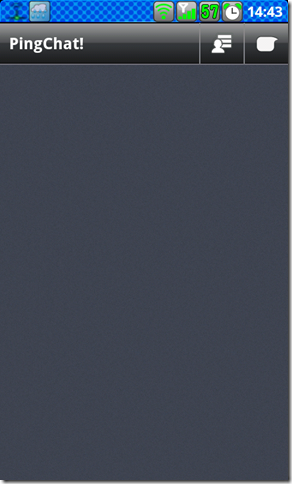
這一頁是開啟程式後的頁面,會顯示所有對話群組。
由於是剛開始,所以是空白的。
先按一下 Menu 鍵,選 Settings。
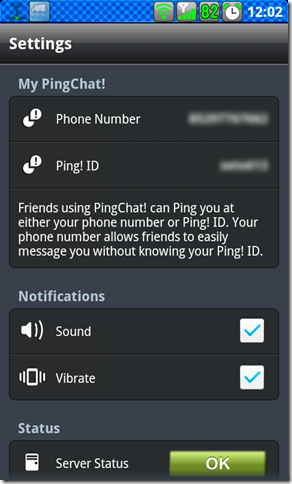
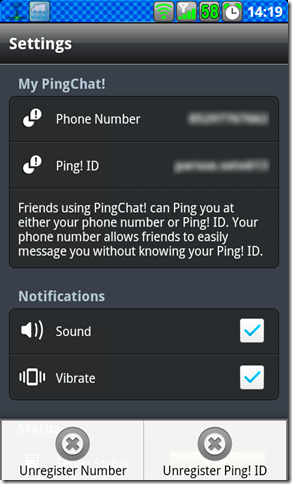
可以看到剛才所設定的東西,也有通知設定,以及伺服器狀態。
按一下 Menu 鍵可以取消登記電話號碼和 Ping! ID。
按 Back 回到剛才那一頁。
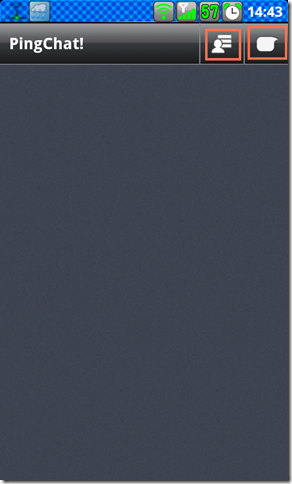
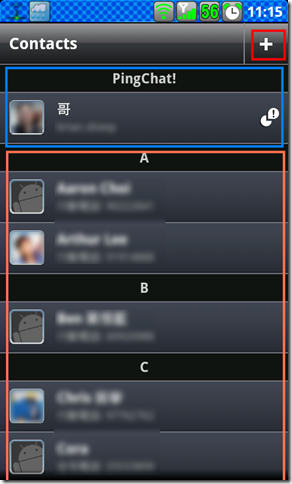
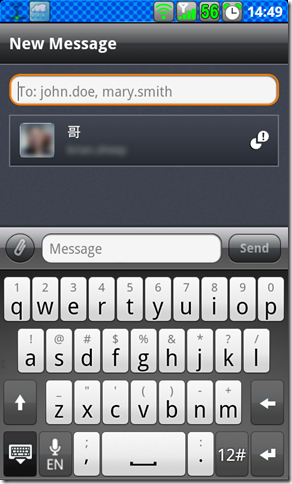
在右上角的兩個按鈕,分別是連絡人清單和新訊息。
連絡人清單中,先會顯示 Ping! ID 的連絡人,然後是手機連絡人。
新訊息頁面可以輸入 Ping! ID、選擇 Ping! ID、和輸入訊息或附件。
在連絡人清單的右上方,按一下 + 按鈕可以新增 Ping! 連絡人。
也可以直接發送訊息到新的 Ping! 連絡人,會自動新增的。
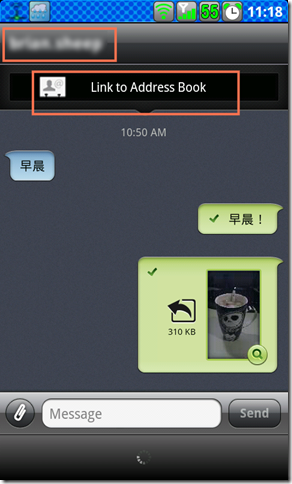
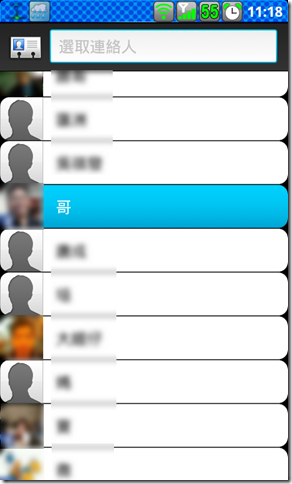
在新的連絡人通訊頁的最上方,有該連絡人的 Ping! ID。
PingChat! 可以把 Ping! ID 連繫到 Google 連絡人中,只要按一下 Link to Address Book,選擇連絡人。
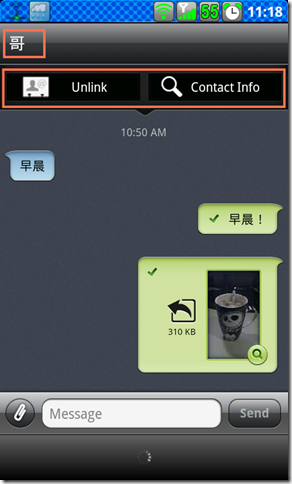

這樣 Ping! ID 會顯示成 Google 連絡人名稱,在 Google 連絡人資料內則多了一項 PingChat 的資料,即使是換機、重設,PingChat! 跟 Google 連絡人的資料連結也會保留。
按一下 Unlink 可以移除連結。
要發送訊息的話很簡單,跟用 SMS 沒有分別。
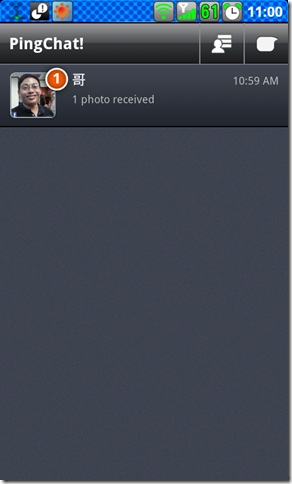
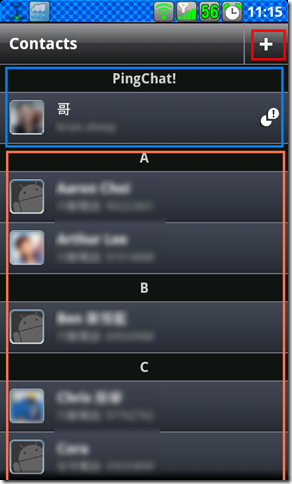

可以按一下訊息群組。
可以按一下連絡人(如選取手機連絡人的話,會直接打開系統預設的短訊程式)。
也可以在新訊息開始新的訊息群組。
當收到新的訊息時,會有通知,按一下會開啟程式。
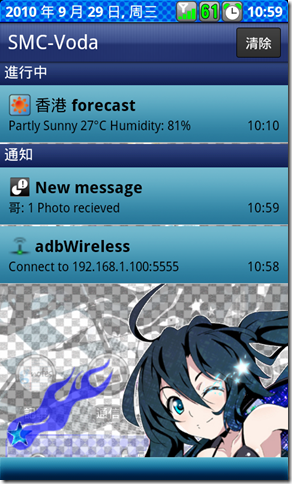
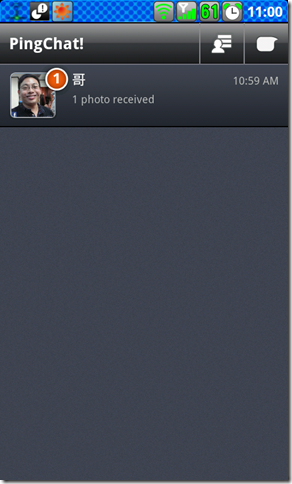
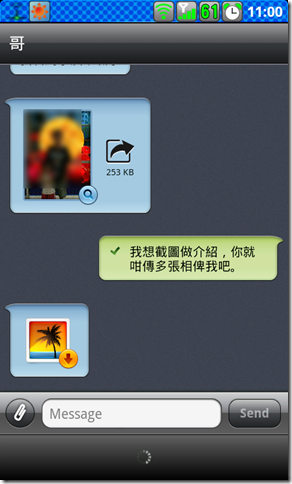
圖片和音訊要按一下才下載,下載後會存起來,不用再下載,隨時可以看。
============================================
注意事項:
Back 鍵退出會直接把程式關掉,不能在背景運作,便不能收訊息。
所以請按 Home 鍵退出。
小弟已去信回報,應該也有不少使用者回報過,相信很快會跟進。
已經可以正常地在背景運作了!
============================================
知道小弟電話號碼的朋友,而又使用 PingChat! 的話,可以 SMS 小弟你的 Ping! ID。
============================================
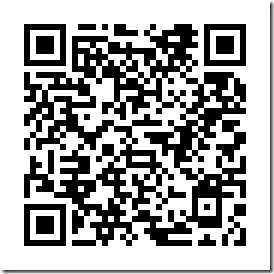



留言